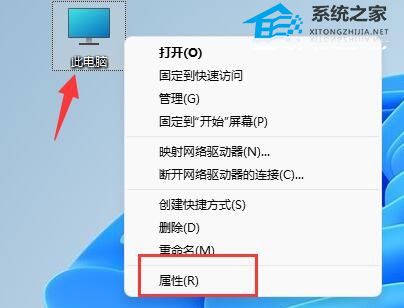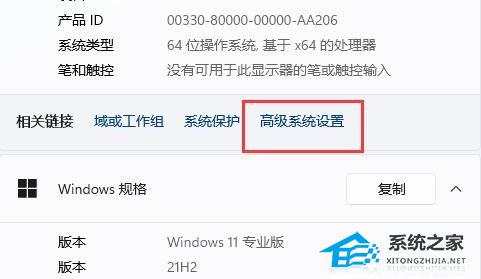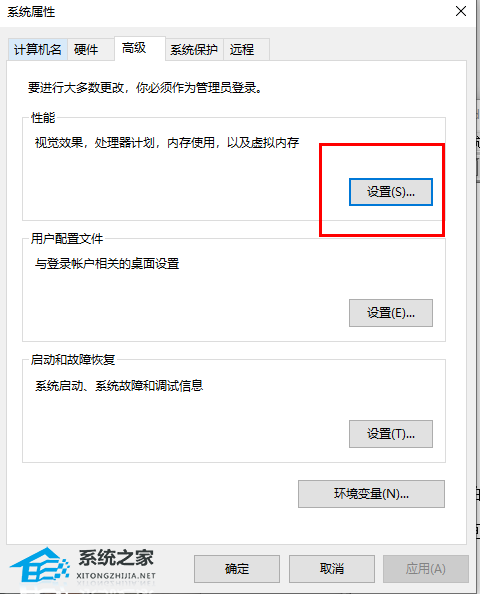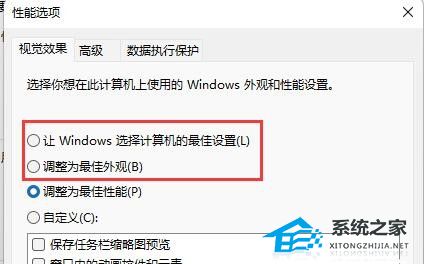| Win11无法使用窗口预览功能怎么办 | 您所在的位置:网站首页 › win11预览窗口怎么关闭 › Win11无法使用窗口预览功能怎么办 |
Win11无法使用窗口预览功能怎么办
|
当前位置:系统之家 > 系统教程 > Win11无法使用窗口预览功能怎么办
Win11无法使用窗口预览功能怎么办
时间:2024-04-19 10:47:30 作者:永煌 来源:系统之家 1. 扫描二维码随时看资讯 2. 请使用手机浏览器访问: https://m.xitongzhijia.net/xtjc/20240419/298011.html 手机查看 评论 反馈  网盘下载
【Moment 5】Windows11 23H2 22631.3447 X64 官方正式版
网盘下载
【Moment 5】Windows11 23H2 22631.3447 X64 官方正式版
大小:5.70 GB类别:Windows 11系统 窗口预览功能允许用户通过鼠标悬停在任务栏上的应用程序图标上来预览该应用的所有打开窗口,是可以帮助我们更加的快速的查看具体内容,但是有一些用户反映自己电脑中的窗口预览功能无法使用,这时候要怎么解决呢?下面就让我们一起来看看吧。 Win11窗口预览功能不能用的解决方法 1. 右击桌面上的“此电脑”,选择选项列表中的“属性”。
2. 进入到新的界面后,需要点击“相关链接”右侧中的“高级系统设置”选项。
3. 在打开的窗口中,切换到上方中的“高级”选项卡,随后点击“性能”中的“设置”。
4. 然后在新窗口中找到“让Windows选择计算机的最佳设置”或“调整为最佳外观”,最后将其勾选上,并点击确定保存就可以了。
系统之家小编为你带来的关于“Win11无法使用窗口预览功能怎么办”的全部内容了,希望可以解决你的问题,感谢您的阅读,更多精彩内容请关注系统之家官网。 标签 win11教程Win11启用上帝模式来快速访问系统设置-【图文步骤】 下一篇 > Win11关闭开始菜单广告的简单步骤-【有效】 相关教程 Win11无法默认蓝牙耳机输出声音怎么办 Win11最新版本如何下载-最新版Win11系统下载... Windows11屏幕放大缩小的4种调整方法-【一看... Windows11电脑设置全屏模式的方法-【详解】 Win11电脑时区设置中国的怎么设置-【图文】 精简版Win11下载-Win11精简版合集 Win11安装KB5037853更新失败/任务栏闪烁/无响... Win11微软商店提示无法安装此应用程序怎么办 Win11如何在安全中心添加排除项 Win11锁屏界面Windows聚焦不更新图片怎么办
Win11打开方式选择其他应用没反应怎么办?【有效解决】 
Win11自带屏幕录制怎么打开?Win11打开自带的屏幕录制功能方法 
Win11 23H2和22H2哪个更稳定?选哪个版本好? 
Win11如何关闭了解此图片?Win11关闭了解此图片的方法 发表评论共0条  没有更多评论了
没有更多评论了
评论就这些咯,让大家也知道你的独特见解 立即评论以上留言仅代表用户个人观点,不代表系统之家立场 |
【本文地址】